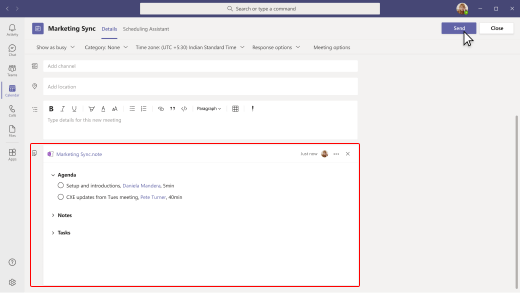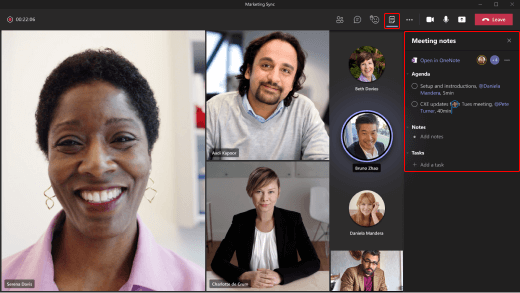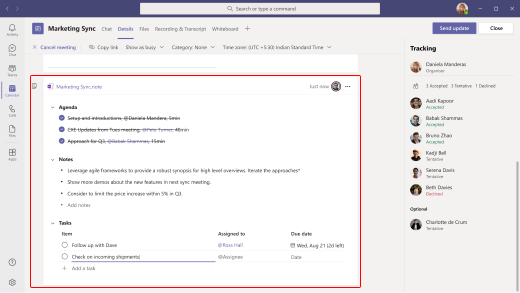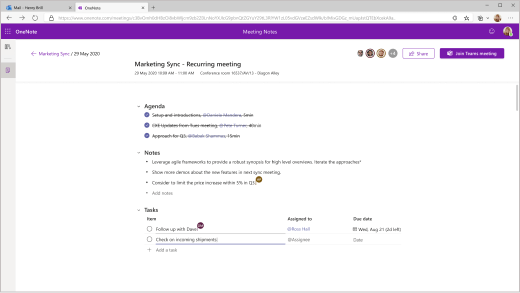Skapa detaljerade anteckningar, inklusive en dagordning och uppgifter, för ditt Microsoft Teams-möte. Andra i mötet kan också visa och bidra till anteckningarna samtidigt.
Några saker att tänka på:
-
Endast personer i samma organisation som mötesorganisatören kan skapa eller komma åt mötesanteckningar.
-
Endast personer som bjudits in till ett möte innan anteckningar skapas har åtkomst till dem från början. Andra kan begära åtkomst. Ägaren till anteckningarna meddelas via e-post.
-
Mötesanteckningar är tillgängliga i flera appar (inte bara Teams). Mer information finns i Komma åt mötesanteckningar.
Lägga till en dagordning för ett möte
Skapa om möjligt en dagordning innan mötet börjar.
-
Gå till
-
I mötesinformationen väljer du Lägg till en dagordning som andra kan redigera.
-
Lägg till viktiga diskussionspunkter på dagordningen.
-
Så här delar du dagordningen:
-
Skicka mötesbjudan, som innehåller dagordningen.
-
Markera dagordningen i mötesinbjudan och välj Fler åtgärder
-
Publicera länken i en kanal eller chatt.
Som standard kan alla i din organisation med länken öppna och redigera dagordningen.
-
Tips: Om en dagordning inte läggs till innan mötet börjar kan du fortfarande skapa en om du är mötesorganisatör. I mötet väljer du Mötesanteckningar
Föra mötesanteckningar
-
Under mötet väljer du Mötesanteckningar
-
Börja skriva dina anteckningar. Du kan @mention personer att uppmärksamma dem på en viss anteckning och tilldela uppgifter baserat på diskussionen.
I ett återkommande möte får du en ny uppsättning anteckningar för varje möte.
Följa upp efter ett möte
När ett möte är över granskar du anteckningarna och relaterade uppgifter. Dela anteckningarna i en Teams-kanal eller chatt för att se till att andra slutför sina uppgifter.
Komma åt mötesanteckningar
Mötesanteckningar är tillgängliga i Teams och flera andra Microsoft-appar. Uppdateringar till anteckningar återspeglas också i de här apparna:
-
OneNote på webben
-
OneDrive
-
Uppgifter efter Planner och Att göra (endast uppgifter)
-
Microsoft Planner (endast uppgifter)
-
Microsoft To Do (endast uppgifter)
Åtkomst från kalendern
Gå till
Åtkomst från en kanal eller chatt
Om de delas i en kanal eller chatt väljer du länken för mötesanteckningar för att öppna dem i OneNote.
För ett återkommande möte kan du granska anteckningarna från tidigare möten i OneNote.
Endast åtkomst till uppgifter
Om uppgifter har tilldelats kan du visa och hantera bara dessa uppgifter i en app för uppgiftshantering:
-
Gå till
-
Öppna appen Uppgifter i Teams. (Du kan bara se uppgifter som har tilldelats dig och inte allas uppgifter.)
Dela mötesanteckningar
Ange en länk till alla eller bara en del av anteckningarna för personer som har missat mötet eller behöver en påminnelse för att slutföra sina uppgifter.
-
Gå till
-
Gör något av följande i mötesanteckningarna:
-
Om du vill dela alla anteckningar väljer du Fler åtgärder
-
Om du bara vill dela en del av anteckningarna väljer du ett avsnitt (till exempel Uppgifter) och sedan Fler åtgärder
-
-
Publicera länken i en kanal eller chatt.
Som standard kan alla i din organisation med länken visa och redigera anteckningarna.